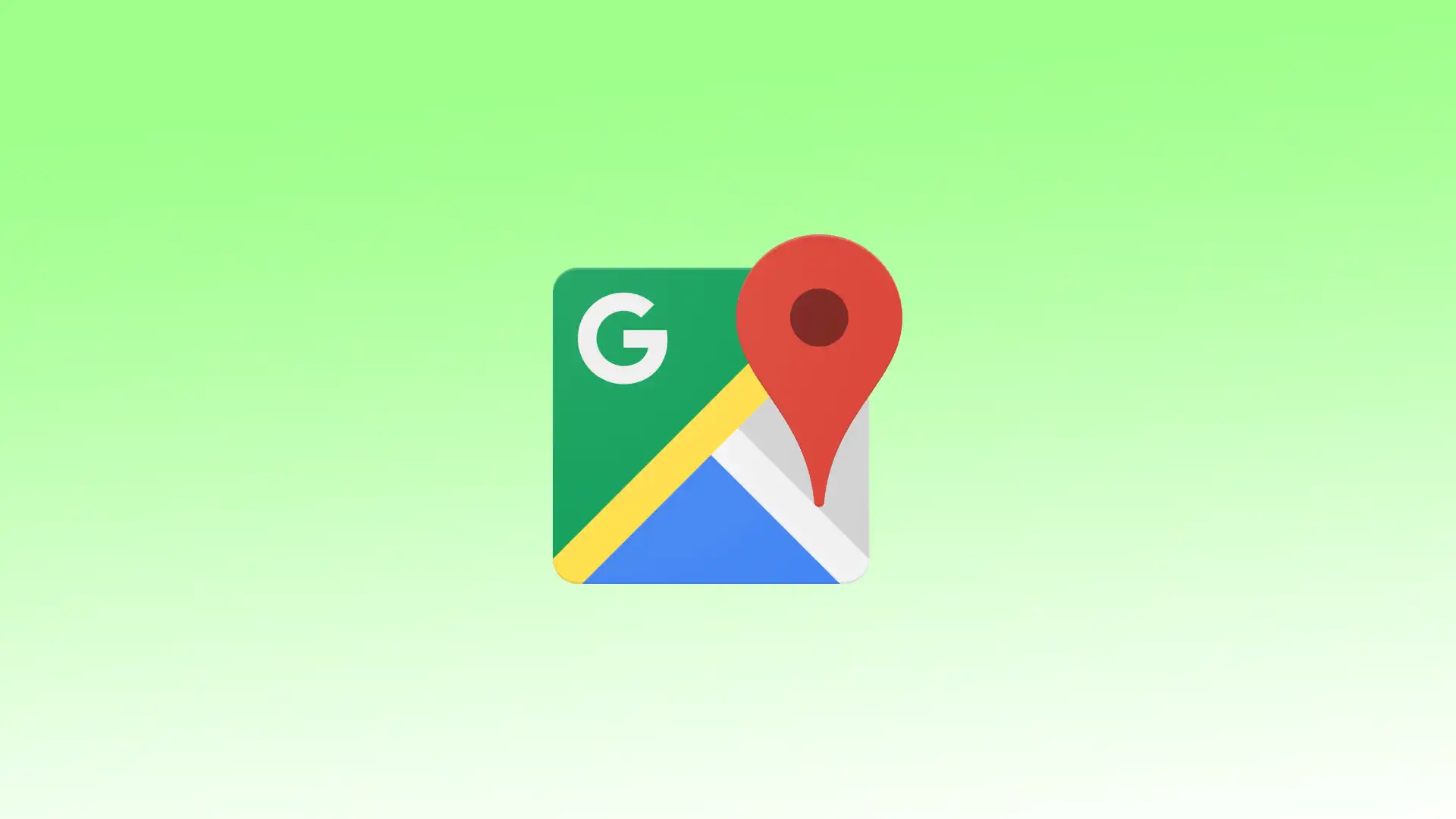Pimeän tilan tarkoituksena on luoda käyttäjille visuaalisesti miellyttävä ja vähemmän stressaava ympäristö erityisesti hämärässä tai yöllä. Tummien värien käytön ansiosta tumma tila vähentää näytön häikäisyä ja minimoi näytöstä lähtevän sinisen ja valkoisen valon määrän. Tämä auttaa vähentämään silmien rasitusta ja tarjoaa miellyttävämmän katselukokemuksen erityisesti pidemmän käytön aikana.
Kun Google Mapsin tumma tila on käytössä, karttaliittymä, mukaan lukien tiet, maamerkit ja kiinnostavat kohteet, näkyy tummalla taustalla. Kartan teksti ja kuvakkeet, kuten kadunnimet ja navigointi-ilmaisimet, näkyvät vaaleammilla väreillä paremman näkyvyyden varmistamiseksi. Lisäksi valikot, asetukset ja muut käyttöliittymäelementit ovat myös tummilla väreillä.
Mitä tehdä, jotta Google Mapsin tumma tila otetaan käyttöön iOS:ssä?
Voit ottaa Google Mapsin pimeän tilan käyttöön iOS:ssä noudattamalla seuraavia ohjeita:
- Avaa Google Maps -sovellus iPhonessa tai iPadissa.
- Avaa valikko napauttamalla profiilikuvaasi oikeassa yläkulmassa.
- Valitse valikosta ”Asetukset”.
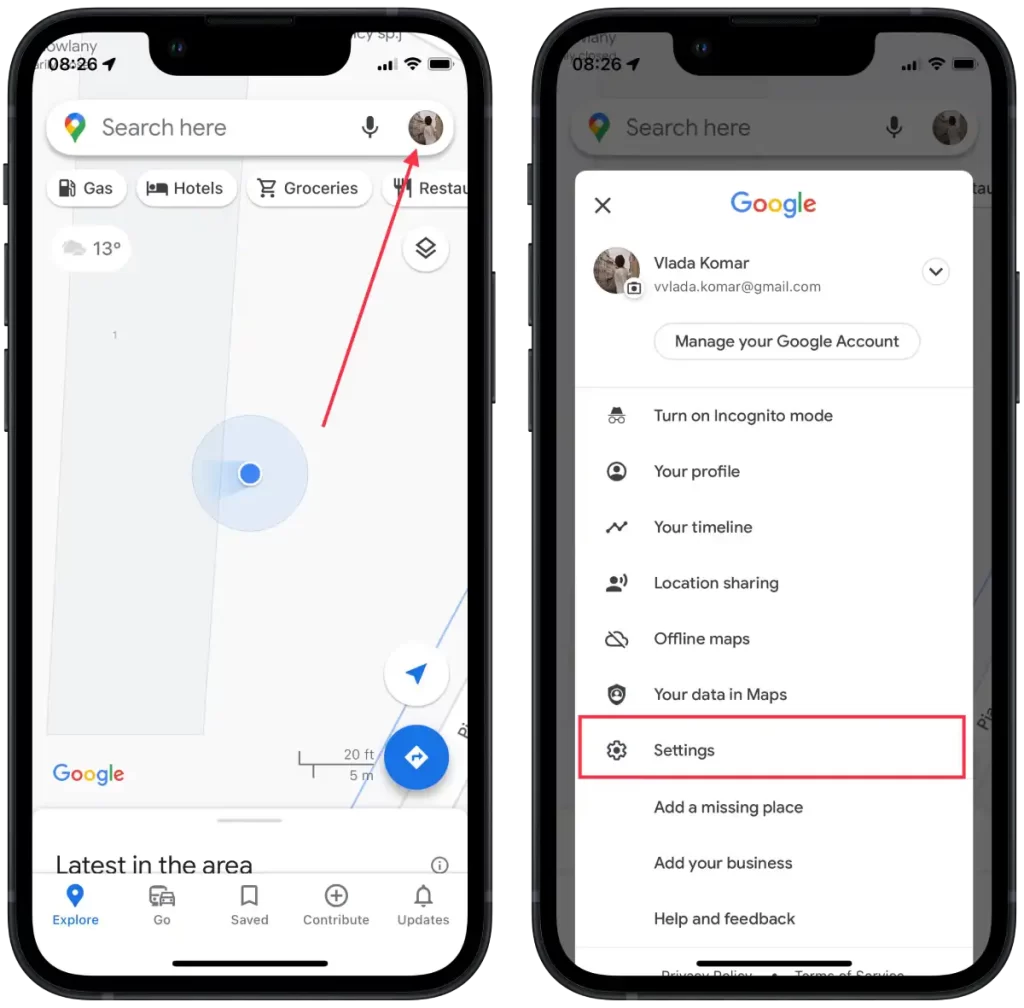
- Etsi ”Tumma tila” -vaihtoehto ja napauta sitä.
- Valitse vaihtoehto ”Käytössä”.
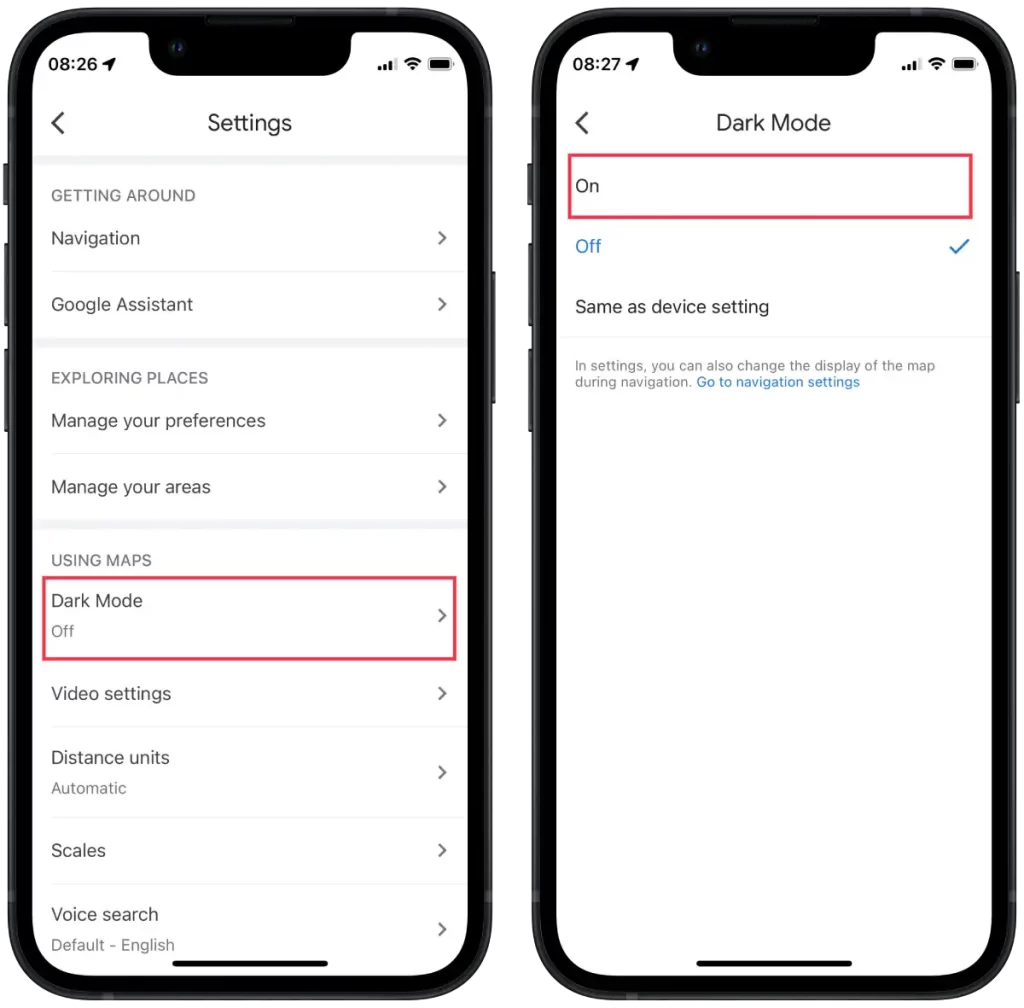
Tai voit valita Sama kuin laiteasetukset: Tämä vaihtoehto synkronoi iOS-esiintymisen järjestelmäasetusten kanssa. Jos Tumma tila on käytössä järjestelmätasolla, myös Google Maps noudattaa Tumma tila -asetusta. Jos käytössäsi on Vaalea tila, Google Maps noudattaa Vaaleaa tilaa.
Valitse mieleisesi vaihtoehto. Jos haluat, että Google Mapsin pimeä tila on aina käytössä, valitse ”Käytössä”. Jos haluat käyttää mieluummin järjestelmän laajuisia asetuksia, valitse ”Sama kuin laiteasetus”.
Kun olet tehnyt valintasi, Google Maps -sovellus säätää ulkoasunsa sen mukaisesti ja näyttää pimeässä tilassa valitsemasi asetuksen mukaisesti.
Mitä tehdä, jotta Google Mapsin pimeä tila otetaan käyttöön Androidissa?
Sinun on tehtävä seuraavat toimet:
- Avaa Google Maps -sovellus.
- Napauta profiilikuvaasi oikeassa yläkulmassa avataksesi m
- Valitse valikosta ”Asetukset”.
- Valitse vaihtoehto ”Teema”.
- Napauta seuraavaksi vaihtoehtoa ”Aina pimeässä -teema”.
- Napauta Tallenna.
Android-laitteissa on myös ”Sama kuin laitteen teema” -vaihtoehto, jolla voit mukauttaa Google Mapsin tummaa teemaa. Kun ”Sama kuin laitteen teema” -vaihtoehto on asetettu, Google Maps käyttää automaattisesti teemaa, joka vastaa Android-laitteesi yleistä teemaa. Jos laitteessa on käytössä tumma teema, Google Maps näkyy myös tummalla teemalla ja samoin vaalealla teemalla.
Mitä tehdä, jotta Google Mapsin pimeä tila voidaan ottaa käyttöön työpöydällä?
Tällä hetkellä PC-selaimen Google Mapsin verkkoversiossa ei ole sisäänrakennettua vaihtoehtoa teeman vaihtamiseksi tai tumman tilan ottamiseksi käyttöön. Toinen tapa saavuttaa tämä tulos on kuitenkin käyttää Google Chrome -selaimen laajennusta nimeltä ”Dark Mode – Dark Reader for Chrome”.
Voit ottaa Google Mapsin pimeän tilan käyttöön työpöydällä noudattamalla seuraavia ohjeita:
- Avaa Google Chrome -selain tietokoneellasi.
- Siirry Chrome Web Storeen.
- Etsi ”Dark Mode – Dark Reader for Chrome” -laajennus.
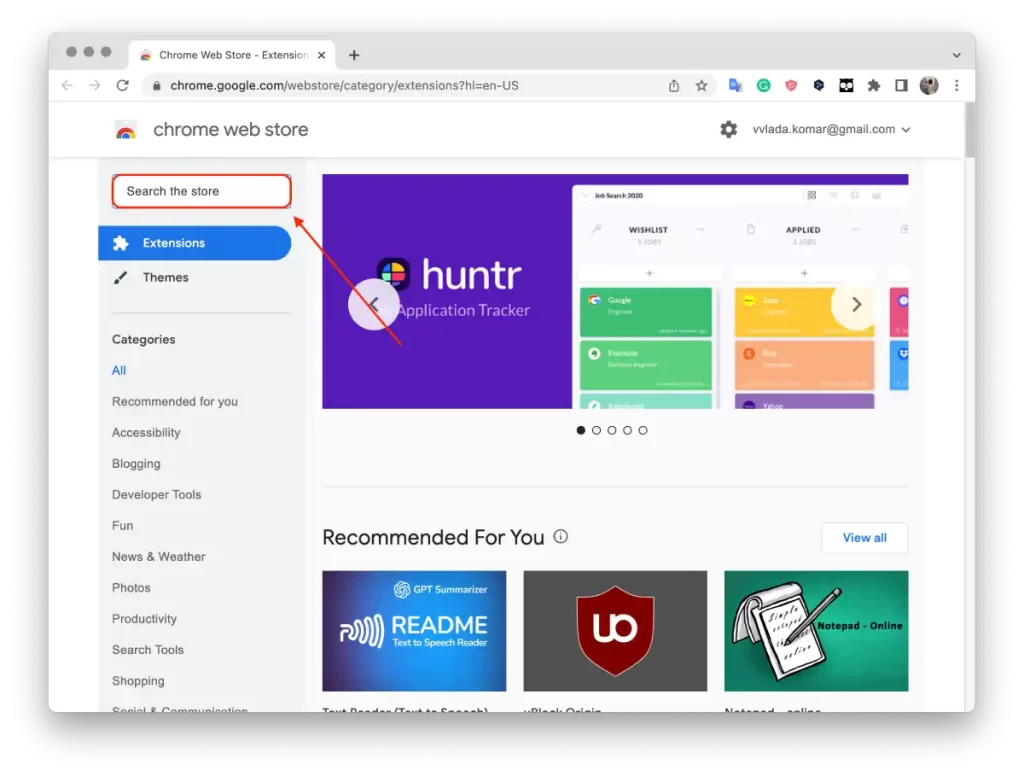
- Napsauta ”Lisää Chromeen” -painiketta ja vahvista laajennuksen asennus.
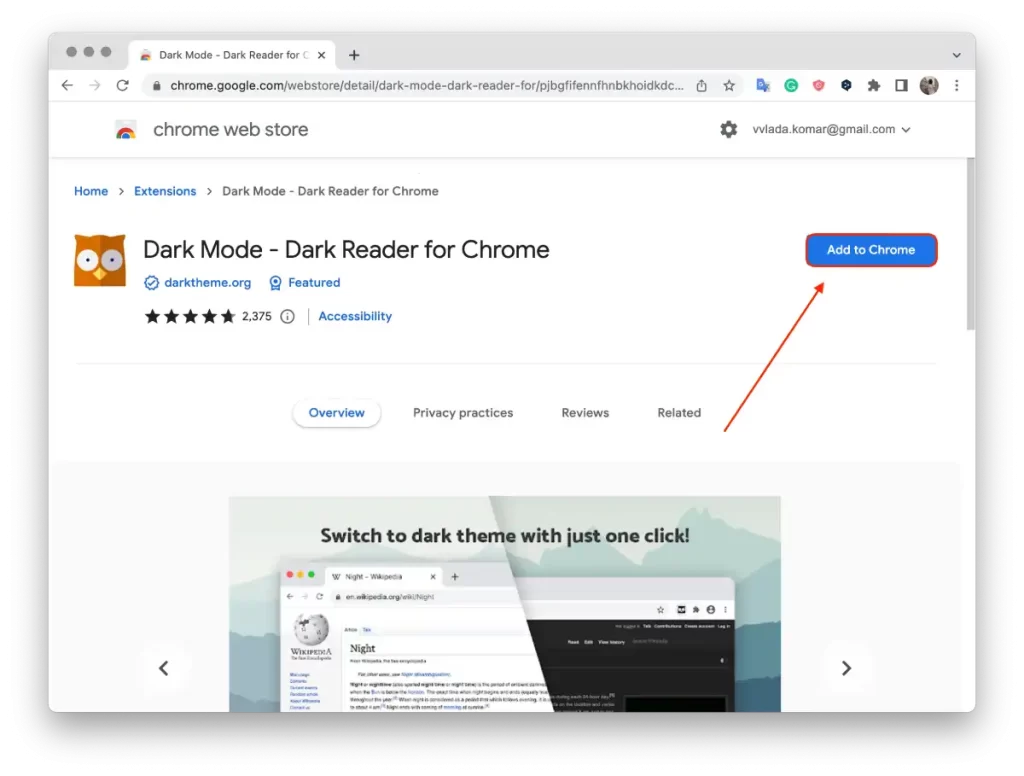
- Asennuksen jälkeen laajennuksen kuvake ilmestyy selaimen työkalurivin oikeaan reunaan.
- Siirry Google Mapsin verkkosivulle tai mille tahansa muulle sivustolle, johon haluat soveltaa tummaa tilaa.
- Napsauta työkalurivin ”Dark Mode – Dark Reader for Chrome” -laajennuksen kuvaketta ja ota se käyttöön.
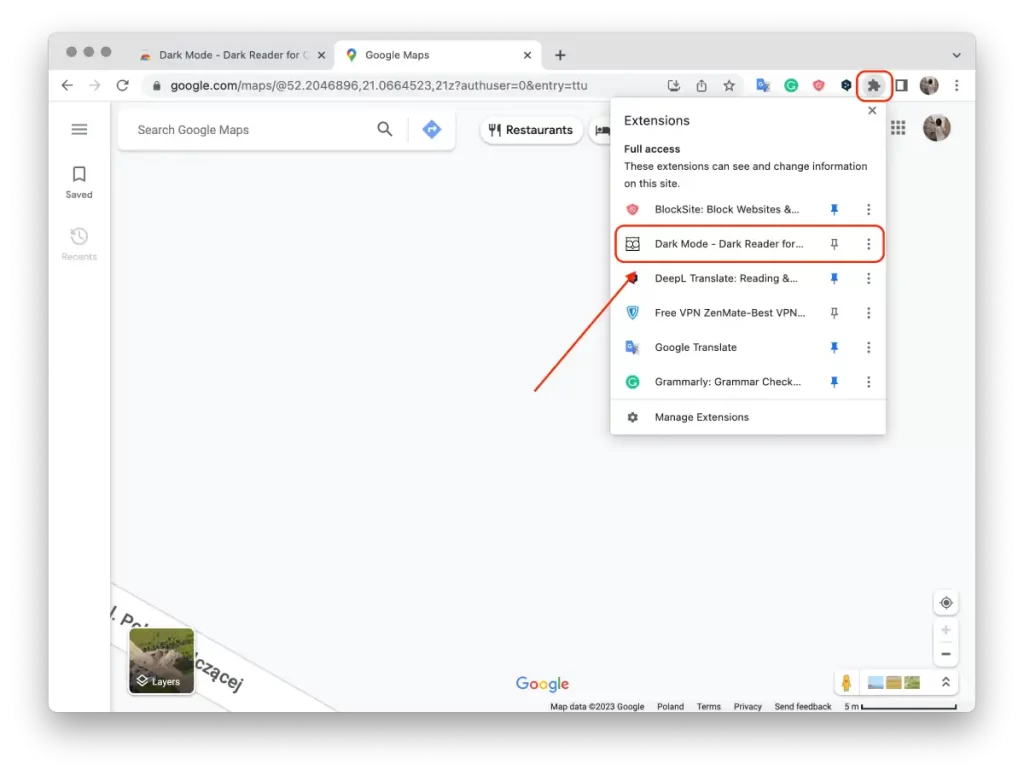
Laajennus soveltaa pimeää tilaa nykyiseen sivuun ja mukauttaa värimaailmaa automaattisesti, jotta sitä olisi mukava katsella pimeässä.
On tärkeää huomata, että kun otat ”Dark Mode – Dark Reader for Chrome” -laajennuksen käyttöön, sitä sovelletaan kaikkiin selaimen avoimiin välilehtiin ja sivuihin. Jos haluat palata takaisin vaaleaan teemaan, poista laajennus käytöstä.